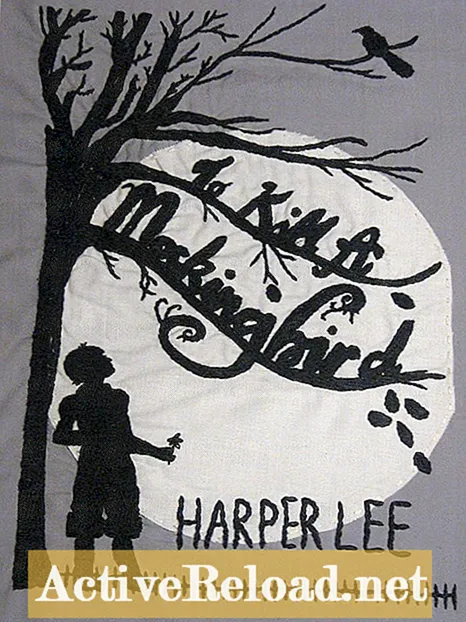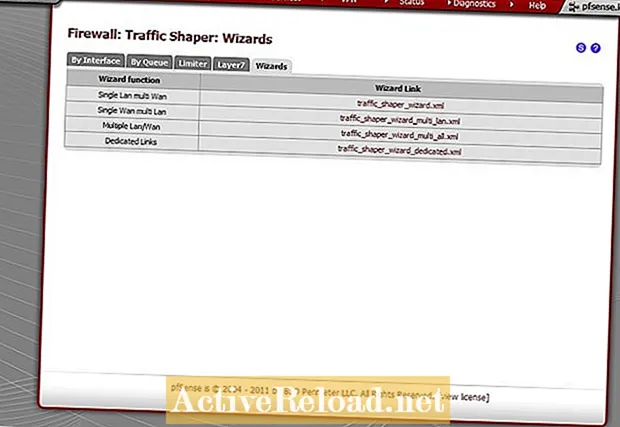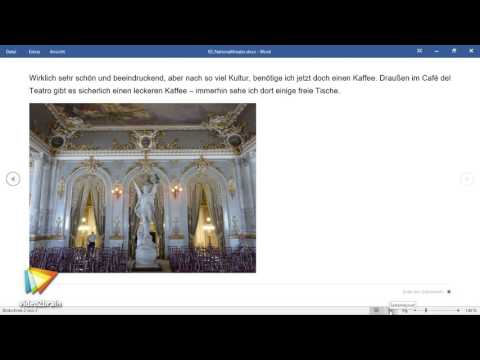
Inhalt
- Automatische Rechtschreibprüfung
- Bearbeitungswerkzeuge in Microsoft Word
- Änderungen verfolgen
- Bemerkungen
- Tipps zur Überprüfung
- Zusätzliche Tipps zum Korrekturlesen
Poppy ist seit mehreren Jahren Korrektor. Sie hat ein Adlerauge für Tippfehler und hofft, dem Internet zu helfen, eine bessere Grammatik zu erreichen.
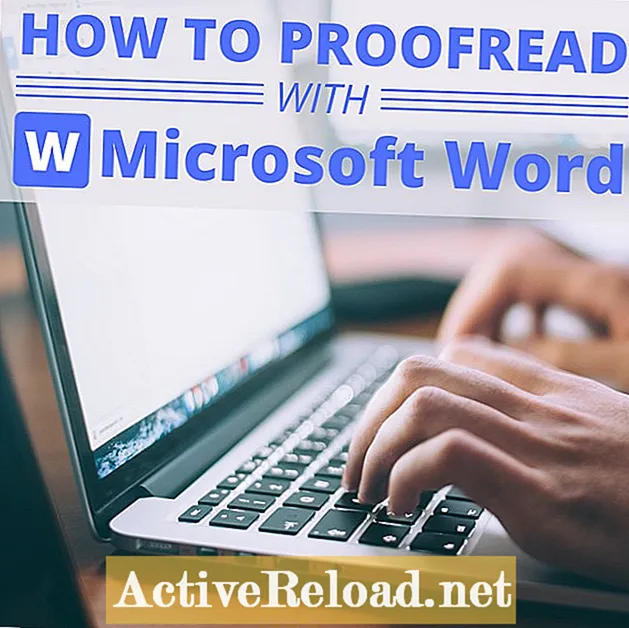
Das Korrekturlesen ist ein Prozess, der bei jeder Schrift durchgeführt werden sollte, bevor sie veröffentlicht wird. Selbst die kompetentesten Schriftsteller können Tippfehler oder dumme Fehler machen, wenn sie vorübergehend Fehlurteile oder Konzentrationsstörungen erleben.
Unabhängig davon, ob Sie Ihre eigene Arbeit überprüfen, bevor Sie sie einreichen oder etwas für einen Kunden Korrektur lesen, müssen Sie Schritte unternehmen, um sicherzustellen, dass Sie ausreichend gründlich sind und alle potenziellen Fehler auffangen.
Microsoft Word ist ein hervorragendes Tool, das sowohl von Autoren als auch von Korrektoren verwendet wird. Mit der Möglichkeit, Schriftart, Seitengröße und viele weitere Funktionen zu steuern, war Word für viele das Wahlprogramm, seit Word 1.0 1985 erstmals auf Bildschirmen erschien.
Obwohl es mittlerweile andere Programme gibt, die von Menschen verwendet werden, wie Google Dokumente und WPS Office Free, bleibt Word die bevorzugte Wahl vieler. Dies ist eine Anleitung zum Korrekturlesen eines Dokuments in Microsoft Word sowie einige allgemeine Tipps zum Korrekturlesen.
Automatische Rechtschreibprüfung
Seit den frühen Versionen verfügt Microsoft Word über eine eigene Rechtschreibprüfung. Rote Linien für die Rechtschreibung oder wiederholte Wörter und grüne oder blaue Linien für die Grammatik kommen erfahrenen Benutzern möglicherweise bekannt vor. Es ist jedoch unklug, sich nur auf diese Funktion zu verlassen, da sie nicht alles erkennen kann. Achten Sie jedoch auf diese kleinen farbigen Linien.
Grammarly verfügt über einen kostenlosen Online-Grammatikprüfer, den Sie für einen einfachen Sweep verwenden können.Denken Sie daran, dass es nicht kinderleicht ist. Verwenden Sie es einfach, um offensichtliche Fehler und Tippfehler zu beseitigen, bevor Sie es selbst durchgehen.
Bearbeitungswerkzeuge in Microsoft Word
Wenn Sie die Arbeit eines anderen Korrektur lesen, muss dieser sehen können, was sich geändert hat. Erwägen Sie die Verwendung der folgenden Funktionen.
Änderungen verfolgen
Um dies zu aktivieren, klicken Sie auf die Registerkarte "Überprüfen" und dann auf "Änderungen verfolgen" unter der Schaltfläche "Nachverfolgen". Jedes Mal, wenn Sie etwas im Dokument ändern, wird es sichtbar. Diese Funktion kann nach Belieben ein- und ausgeschaltet werden.
Bemerkungen
Um einen Kommentar hinzuzufügen, klicken Sie auf die Registerkarte "Überprüfen" und dann auf "Neuer Kommentar". Kommentare können auch beantwortet werden, wenn Sie das Dokument für mehrere Überprüfungen hin und her senden. Um einen Kommentar zu entfernen, klicken Sie mit der rechten Maustaste und wählen Sie "Kommentar löschen". Fügen Sie einen neuen Kommentar hinzu, wenn Sie angeben möchten, was Sie ändern, warum oder dem Verfasser einige Notizen hinterlassen möchten.
Lassen Sie "Änderungen verfolgen" aktiviert, wenn Sie etwas im Dokument anpassen. Auf diese Weise können sie beim Zurücksenden an den Client sehen, was Sie geändert haben, ohne dass Sie den Text manuell anpassen müssen. Sie können Kommentare auch erreichen, indem Sie auf die Registerkarte "Überprüfen" und dann auf "Weiter" klicken.
Tipps zur Überprüfung
Selbst die erfahrensten Korrektoren können Fehler machen. Einige gute Möglichkeiten, Ihre Arbeit zu überprüfen, sind: . .
- es zu hören, und
- Vorlesen.
Eine Möglichkeit, ein Dokument anzuhören, besteht darin, Google Übersetzer zu öffnen und dann einen ausgewählten Text zu kopieren und in das linke Feld einzufügen. Sie sehen ein Sound-Symbol. Klicken Sie darauf, um den Text vorzulesen.
Möglicherweise müssen Sie dies für längere Dokumente in "Stapeln" tun. Wenn Sie den Text zusätzlich zum Lesen anhören, können Sie kleine Tippfehler oder Fehler erkennen. Dies ist eine hervorragende Möglichkeit, einen endgültigen Scan Ihrer Arbeit durchzuführen.
Zusätzliche Tipps zum Korrekturlesen
Unabhängig davon, ob Sie in Microsoft Word Korrektur lesen oder nicht, finden Sie hier weitere Tipps für den Job.
- Für diejenigen, die eine Geschichte oder einen Roman Korrektur lesen, Bitten Sie den Autor um einen Styleguide, besonders wenn das Dokument Fantasy-Elemente oder erfundene Wörter enthält. Dies verhindert, dass Sie Dinge korrigieren, die nicht korrigiert werden sollen.
- Stellen Sie sicher, dass Sie wissen, ob sich das Dokument in befinden soll Britisches oder amerikanisches Englisch und daran festhalten. Zum Beispiel ist der Ausdruck "anders als" (wie in "Hunde sind anders als Katzen") im amerikanischen Englisch akzeptabel, aber "anders als" oder "anders als" ist im britischen Englisch besser. Stellen Sie sicher, dass Sie wissen, welches der Autor bevorzugt, und halten Sie sich daran.
- Hab keine Angst davor mach aSuche im Internet für Dinge, bei denen Sie sich nicht sicher sind. Sind Sie auf ein Wort gestoßen, das Sie nicht kennen? Unsicher, ob etwas stimmt oder nicht? Haben Sie keine Angst, Google zu fragen! Es ist besser als zu raten.
- Bleiben Sie konsequent. Bei vielen Aspekten der Sprache gibt es mehrere Dinge, die "richtig" sein könnten. Wenn das Problem häufig auftritt, stellen Sie sicher, dass Sie jedes Mal denselben Stil verwenden. Ist es zum Beispiel "Chris 'Hund" oder "Chris' Hund"? Nachdem Sie den Autor gefragt haben, welchen er bevorzugt, halten Sie ihn durchgehend konsistent.
- Führen Sie am Ende eine Suchprüfung durch. Wenn Sie das gesamte Dokument fertiggestellt haben, drücken Sie Strg + F, um Problemwörter zu finden. Sobald sie alle konsistent sind, ist Ihre Arbeit erledigt.
Mit den oben genannten Tools können Sie effektiv Korrektur lesen und die Arbeit Ihres Kunden oder Ihrer eigenen Arbeit auf einen viel höheren Standard als zuvor bringen. Richtige Rechtschreibung, perfekte Grammatik und klare Formulierungen können den Unterschied zwischen schlechtem Schreiben und einem professionellen Dokument ausmachen.
Dieser Artikel ist genau und nach bestem Wissen des Autors. Der Inhalt dient nur zu Informations- oder Unterhaltungszwecken und ersetzt nicht die persönliche Beratung oder professionelle Beratung in geschäftlichen, finanziellen, rechtlichen oder technischen Angelegenheiten.